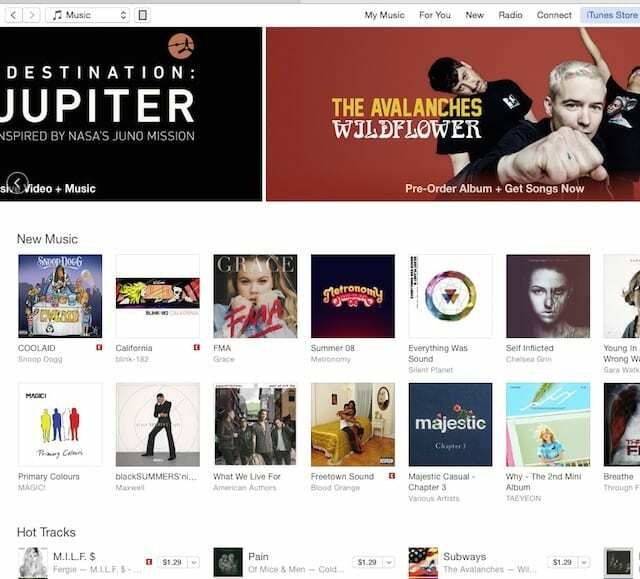لنواجه الأمر. iTunes هنا لتبقى. بغض النظر عن مدى حبك أو كرهك له ، فقد أصبح أحد أكثر المنصات انتشارًا لمنتجات Apple. على مدار السنوات القليلة الماضية ، سهلت Apple استخدام iTunes وقدمت لك أيضًا اختيار ما إذا كنت تريد الاشتراك في Apple Music أو خدمة iTunes Match الخاصة بهم. يستخدم بعض المستخدمين برنامج iTunes بشكل أساسي كجهاز نسخ احتياطي وهذا يتعلق به. إنهم لا يشترون الموسيقى أو الخدمات الأخرى من Apple. إذا كنت أحد هؤلاء الأشخاص الذين يعيشون حياة Zen Mac ، فإليك بعض النصائح للتخلص من فوضى iTunes غير الضرورية.
محتويات
- نصيحة رقم 1 قم بإيقاف تشغيل Apple Music
- النصيحة الثانية: لا تحتاج إلى iTunes Store
- نصيحة رقم 3 تخلص من الاتصال
-
هل يمكنني فقط إخراج كل شيء من نظامي؟
- المنشورات ذات الصلة:
نصيحة رقم 1 قم بإيقاف تشغيل Apple Music
من السهل إزالة مضايقات "For You" و "New Tabs" إذا لم تكن مشتركًا في Apple Music. إذا كنت تستهلك الموسيقى الخاصة بك عبر Spotify أو مكتبة الموسيقى الخاصة بك ، فما عليك سوى التوجه إلى iTunes> التفضيلات> عام وإلغاء تحديد المربع بجوار "إظهار موسيقى Apple". سيؤدي هذا إلى إزالة معظم ميزات Apple Music من iTunes الخاص بك. قد ترغب في التحقق من ذلك مرة أخرى إذا غيرت رأيك لأن شركة Apple قد أجرت بعض التحسينات الكبيرة عليها
عروض Apple Music في iOS 10.النصيحة الثانية: لا تحتاج إلى iTunes Store
إذا لم تشتري أي موسيقى أو وسائط من متجر iTunes ، فيمكنك بسهولة إيقاف تشغيل متجر iTunes Store الأمامي من iTunes الخاص بك. انقر فوق iTunes> التفضيلات> الإعدادات. في هذه الشاشة ، ما عليك سوى النقر فوق تعطيل "متجر iTunes". يمكنك أيضًا اختيار التعطيل حسب فئات الوسائط إذا أردت. لنفترض أنك مهتم فقط بالبودكاست ، يمكنك تعطيل جميع الفئات الأخرى باستثناء البودكاست. سيؤدي هذا إلى تنظيف واجهة المتجر بناءً على تفضيلاتك المحددة
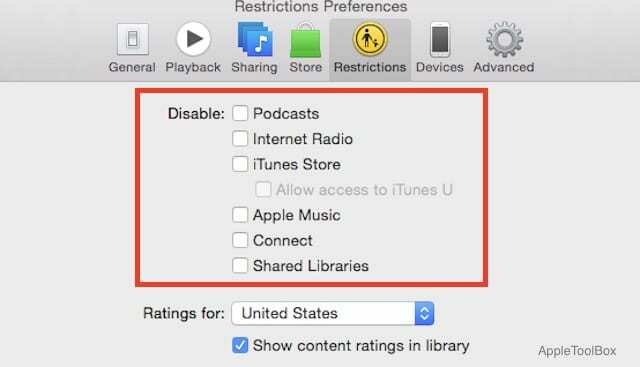
نصيحة رقم 3 تخلص من الاتصال
اتصال iTunes. يسمح iTunes Connect للموفرين بالوصول إلى التطبيقات والموسيقى والأفلام والبرامج التلفزيونية والكتب التي أتاحوها للتنزيل من App Store و iTunes Store و iBooks Store. ومن المثير للاهتمام أن إصدار التطبيق لهذه الميزة يحصل على نجمتين من أصل 5 نجوم. لا عجب أن Apple قررت إصدار نسخة جديدة من iTunes connect لنظام iOS (3.2.1) بعد WWDC هذا العام مع بعض الميزات الموسعة الجديدة. على أي حال ، إذا لم تكن من كبار المعجبين بميزة iTunes Music Connect ، فيمكنك تعطيلها من التفضيلات> الإعدادات> القيود.
هل يمكنني فقط إخراج كل شيء من نظامي؟
إذا كنت تقوم بتشغيل Windows وتريد إزالة iTunes تمامًا من جهازك ، فيمكنك اتباع النصائح التي أبرزتها Apple في هذا مقالة - سلعة .
إذا كنت من مستخدمي Mac ، فلا يمكننا التفكير حقًا في سبب رغبتك في التخلص تمامًا من iTunes من جهاز Mac الخاص بك.
في حالة رغبتك في مسحه ، هناك بعض الخطوات التي يجب عليك القيام بها قبل أن تتمكن من نقل iTunes إلى المهملات. حدد موقع تطبيق iTunes الخاص بك في مجلد التطبيقات (/Applications/iTunes.app). انقر بزر الماوس الأيمن واختر يحصل على معلومات. انتقل إلى قسم "المشاركة والإذن" وغيّر الامتياز إلى "اقرا و اكتب" للجميع. يمكنك الآن سحب ملف تطبيق iTunes إلى سلة المهملات والاستمتاع به.
نوصيك باستخدام iTunes وعدم التخلص منه تمامًا. باتباع بعض النصائح المدرجة هنا وعلى موقعنا ، يمكن أن يصبح iTunes أكثر قابلية للإدارة ويوفر الكثير من الفوائد خاصة عندما يتعلق الأمر بالاستعادة من نسخة احتياطية.
ما هي بعض النصائح والحيل المفضلة لديك لتحقيق أقصى استفادة من واجهة iTunes الخاصة بك؟ شاركنا بالتعليق في الأسفل.

مهووس بالتكنولوجيا منذ الوصول المبكر لـ A / UX على Apple ، Sudz (SK) هو المسؤول عن التوجيه التحريري لـ AppleToolBox. يقيم في لوس أنجلوس ، كاليفورنيا.
Sudz متخصص في تغطية كل ما يتعلق بـ macOS ، بعد مراجعة العشرات من تطورات OS X و macOS على مر السنين.
في حياته السابقة ، عمل Sudz في مساعدة شركات Fortune 100 مع تطلعاتها في مجال التكنولوجيا وتحويل الأعمال.